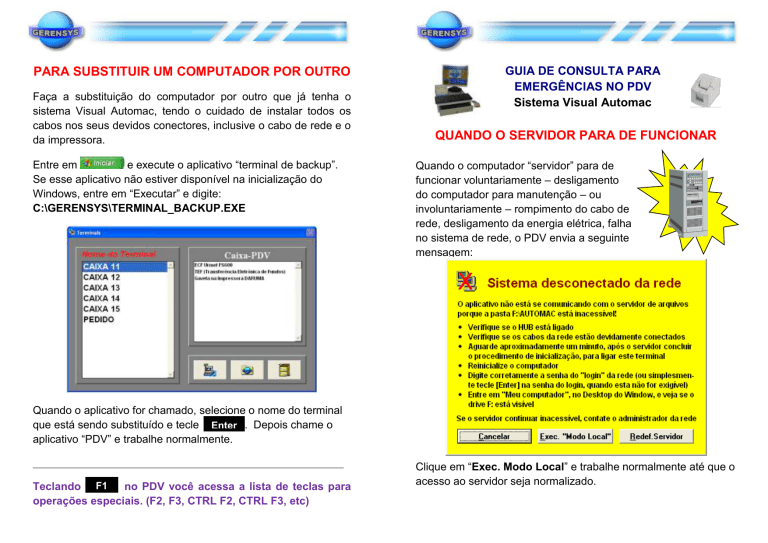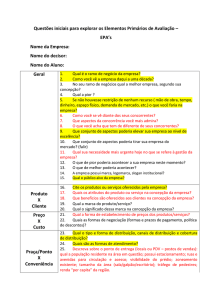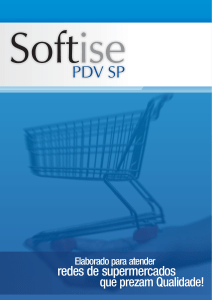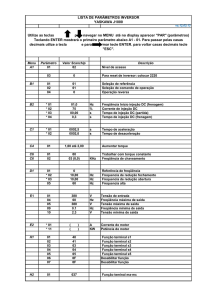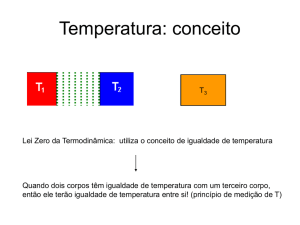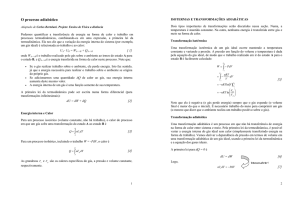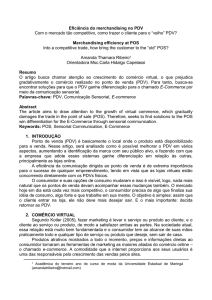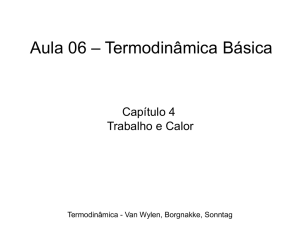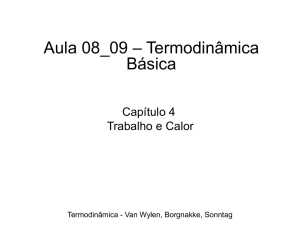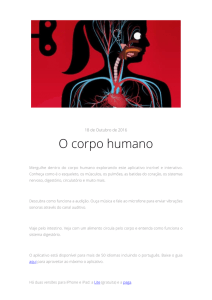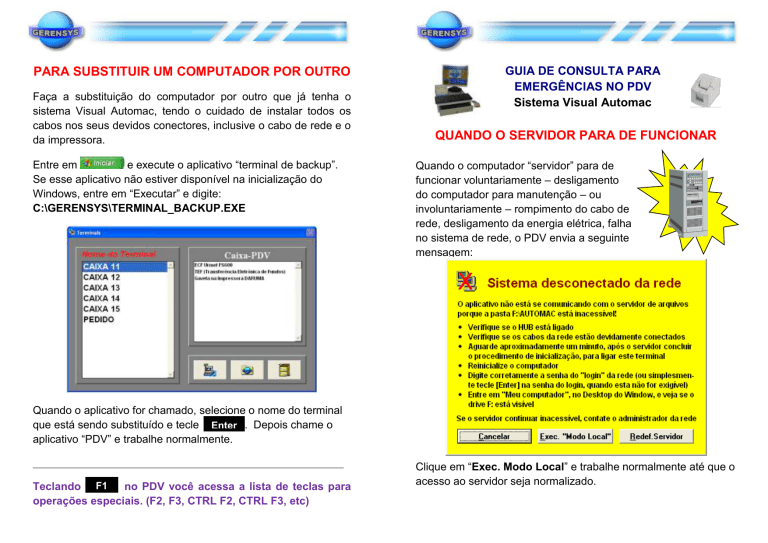
PARA SUBSTITUIR UM COMPUTADOR POR OUTRO
Faça a substituição do computador por outro que já tenha o
sistema Visual Automac, tendo o cuidado de instalar todos os
cabos nos seus devidos conectores, inclusive o cabo de rede e o
da impressora.
Entre em
e execute o aplicativo “terminal de backup”.
Se esse aplicativo não estiver disponível na inicialização do
Windows, entre em “Executar” e digite:
C:\GERENSYS\TERMINAL_BACKUP.EXE
GUIA DE CONSULTA PARA
EMERGÊNCIAS NO PDV
Sistema Visual Automac
QUANDO O SERVIDOR PARA DE FUNCIONAR
Quando o computador “servidor” para de
funcionar voluntariamente – desligamento
do computador para manutenção – ou
involuntariamente – rompimento do cabo de
rede, desligamento da energia elétrica, falha
no sistema de rede, o PDV envia a seguinte
mensagem:
Quando o aplicativo for chamado, selecione o nome do terminal
que está sendo substituído e tecle Enter . Depois chame o
aplicativo “PDV” e trabalhe normalmente.
Teclando F1
no PDV você acessa a lista de teclas para
operações especiais. (F2, F3, CTRL F2, CTRL F3, etc)
Clique em “Exec. Modo Local” e trabalhe normalmente até que o
acesso ao servidor seja normalizado.
QUANDO O PDV “TRAVA” NA INICIALIZAÇÃO
Se o sistema inicializa, mas não apresenta a tela de digitação da
senha, significa que o processamento interno parou de funcionar
adequadamente.
Para resolver esse problema, desligue o computador e reinicie o
PDV. Quando o sistema for reiniciado, aparecerá a seguinte
mensagem:
Se, ao clicar em ”Insistir”, o
sistema ainda não apresentar a
tela de digitação da senha,
reinicie novamente o computador
e na mensagem ao lado, tecle em
“Entrar em Modo LOCAL”.
Se o PDV entrar em modo “LOCAL”, trabalhe normalmente e
providencie a reorganização das tabelas no servidor assim que
for possível.
OBSERVAÇÃO: Para processar a reorganização das tabelas do
servidor, inicie o sistema Visual Automac (não em modo LOCAL,
mas acessível ao servidor) e tecle
em qualquer
F8
Ctrl
ponto do sistema. Então o sistema pedirá uma confirmação.
ATENÇÃO: A reorganização das
tabelas do sistema só será
possível se não houver mais
nenhum outro terminal acessando
o servidor e esse lembrete será feito através da mensagem
seguinte quando teclamos “Ok”: DESLIGUE TODOS OS
COMPUTADORES EXCETO ESTE TERMINAL E O SERVIDOR.
QUANDO ALGUNS PRODUTOS “SOMEM” DA LISTA
Embora os produtos possam ser relacionados através da leitura
do código de barras, é possível que eles não constem na lista
quando a procura do item for feita pela DESCRIÇÃO, com ou
sem o sinal de “+”.
Esse fato se dá quando a tabela de produtos torna-se
“desorganizada” por problemas no sistema operacional ou no
sistema de rede – queda brusca de energia, defeitos em
componentes do servidor, defeito no switch (peça que distribui os
cabos de rede), etc.
Para resolver esse problema, pare todos os outros
computadores, exceto o seu e o servidor, e tecle Ctrl
F8
PARA ENTRAR EM MODO “LOCAL”
Tecle
Alt
F4
em qualquer ponto do PDV.
ATENÇÃO: Esse procedimento só poderá ser adotado quando
se deseja processar alguma tarefa no servidor que requeira
exclusividade como manutenção no servidor, manutenção no
banco de dados, implantação de novos aplicativos ou situações
semelhantes.